ThinkPad X1 Yoga筆記本如何安裝win10系統 安裝win10系統方法介紹
ThinkPad X1 Yoga這一代升級絕不是例行公事那么簡單,模具整體的設計改良只有對比過的人才能感受到,在硬件配置也得到同步提升的情況下,X1 Yoga顯然已經達到了一個新的高度,對于追求卓越品質的商務用戶來說是一款非常值得購買的產品。那么這款筆記本如何一鍵u盤安裝win10系統呢?下面跟小編一起來看看吧。

安裝方法:
安裝前準備工作:
1、下載大白菜超級u盤啟動制作工具2、將u盤制作成u盤啟動盤
3、下載原版win10系統鏡像并存入u盤啟動盤;
ThinkPad X1 Yoga怎么安裝win10系統:
1、將u盤啟動盤插入usb接口,重啟電腦進入大白菜菜單界面,然后按方向鍵選擇【02】大白菜 WIN8 PE標準版(新機器),回車鍵進入,如圖所示:

2、進入大白菜pe界面后,在彈出的大白菜PE裝機工具中選擇ghost win10系統安裝包,接著選擇系統盤,點擊確定,如圖所示:

3、之后,我們只需等待系統釋放完成,如圖所示:
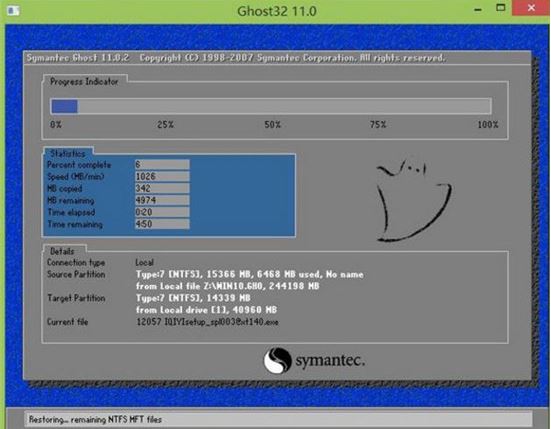
4、等系統釋放完成后,重啟電腦,等待系統設置完成我們就可以使用win10系統了,如圖所示:
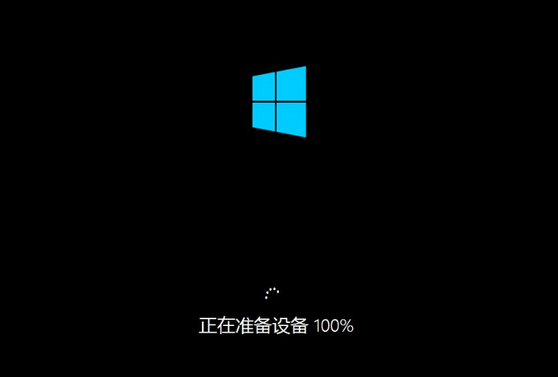
win10相關攻略推薦:
win10系統虛擬內怎么設置教程|win10系統虛擬內怎么設置介紹
Win10/Win7 SP1推送新正式版:增強安全性和穩定性
win10正式版下載教程
以上就是ThinkPad X1 Yoga筆記本如何一鍵u盤安裝win10系統操作方法,如果ThinkPad X1 Yoga的用戶想要安裝win10系統,可以根據上述操作步驟進行安裝。
相關文章:
1. 更新FreeBSD Port Tree的幾種方法小結2. OPENBSD上的ADSL和防火墻設置配置3. grub2引導freebsd詳解4. 支持深色 / 淺色模式,微軟 Win11 Build 25281 為“產品密鑰”窗口啟用新界面5. FreeBSD10安裝內核源代碼方法講解6. uos截圖保存在哪? UOS設置截圖圖片保存位置的技巧7. freebsd 服務器 ARP綁定腳本8. Win11安卓子系統WSA 2211.40000.11.0更新發布 升級至 Android 139. 統信uos操作系統怎么激活? 統信UOS系統家庭版激活教程10. UOS應用商店不能用怎么辦? uos系統應用商店不能使用的解決辦法

 網公網安備
網公網安備